
10月13日、Androidユーザー待望の「PixelWatch」が発売されました。
しかし、期待されていた「タッチ決済機能」が不評だったので解説します。
PixelWatchファーストレビューはこちら⇩
nibansenjiblog.hatenablog.com
〈目次〉
◯登録できるクレジットカードが少ない
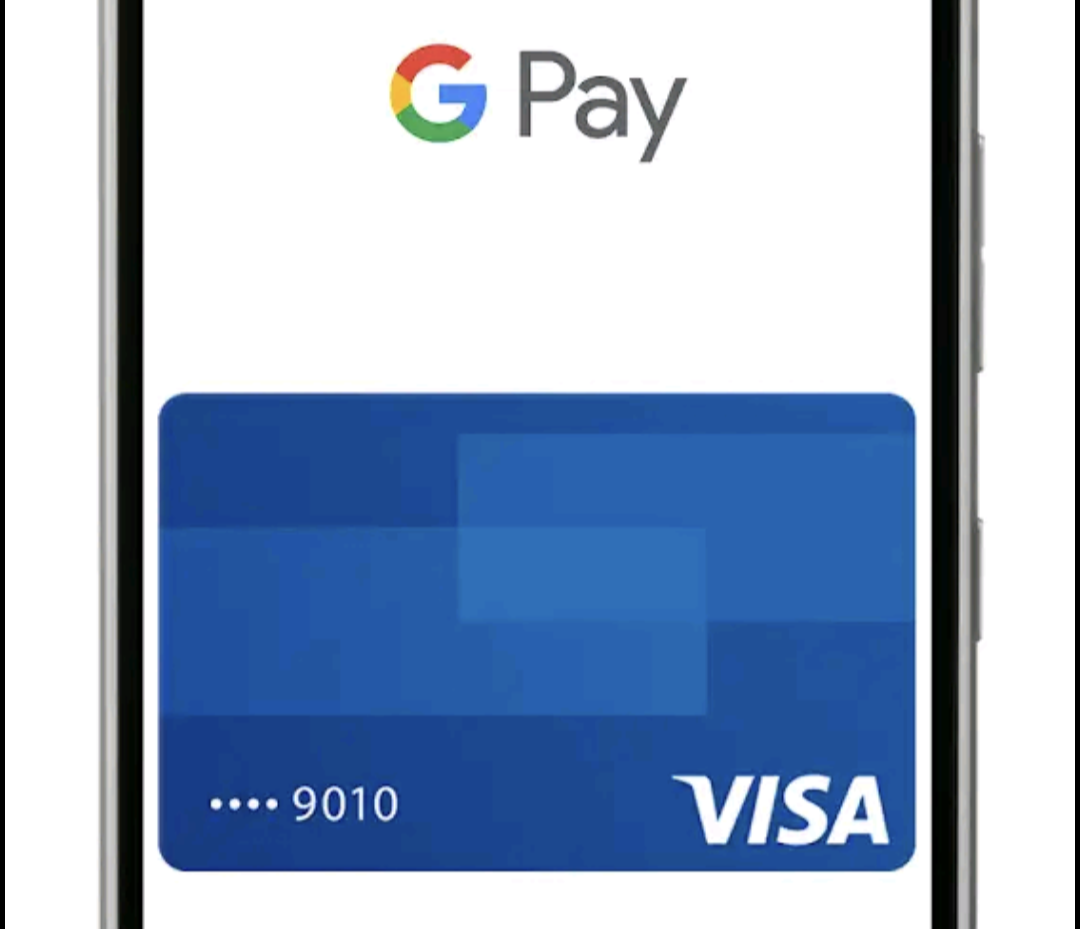
「Felica対応」「VISAタッチ決済対応」ですが、使えるクレジットカードが少ないです。
手持ちのカードで登録できたのは「エポスカード」だけでした。
【⇒EPOSカードとは?】
◯交通系がSuicaしか対応していない

PixelWatchは「Suica」に対応しています。
しかし、「Suica定期券」や「オートチャージ」非対応で、今までスマホに登録していたSuicaも共有できません。
更に「PASMO」や「QUICPay」にも非対応で使い勝手が悪い印象です。
◯GooglePayにエポスカードを登録する方法

PixelWatchとスマホを使い、GooglePayにエポスカードを登録する手順はこちら⇩
①下にスワイプしショートカットからGooglePayをタップ

②PixelWatchのGooglePay追加+をタップ

③スマホ操作に移行し「スマートウォッチに追加」から「GooglePay」をタップ

④クレジットカード番号・有効期限・セキュリティコード(3桁)入力後にSMS認証を行う(クレジットカードに登録された電話番号に認証コードが送られる)
⑤登録できたことを確認

※念のためPixelWatchでも確認(タッチ決済はPixelWatchでGooglePayを立ち上げなくてもできます)

これでタッチ決済ができるようになりました。
\年会費無料・2000円分ポイントGET/
【⇒EPOSカードを作成する】
◯まだまだこれからのスマートウォッチ

PixelWatchでのタッチ決済は、現状「最低限の機能」となっています。
しかし、純正Android唯一のスマートウォッチであるため貴重なデバイスです。
PixelWatchの歴史はまだ始まったばかり、今後の機能改善に期待しましょう(^^)/
\年会費無料・2000円分ポイントGET/
【⇒EPOSカードを作成する】
今回は以上となります。
今後もGooglePixelやガジェットに関する情報を、分かりやすく発信しますのでぜひチェックお願いします。
それではまたお会いしましょう。
↑クリックで応援お願いします↓
Twitterフォローお願いします🐦
https://twitter.com/thingofpunk
BlogMapやってます🏷&👍
https://blogmap.jp/details/914
「当ブログは、Amazon.co.jpを宣伝しリンクすることによってサイトが紹介料を獲得できる手段を提供することを目的に設定されたアフィリエイトプログラムである、Amazonアソシエイト・プログラムの参加者です。」